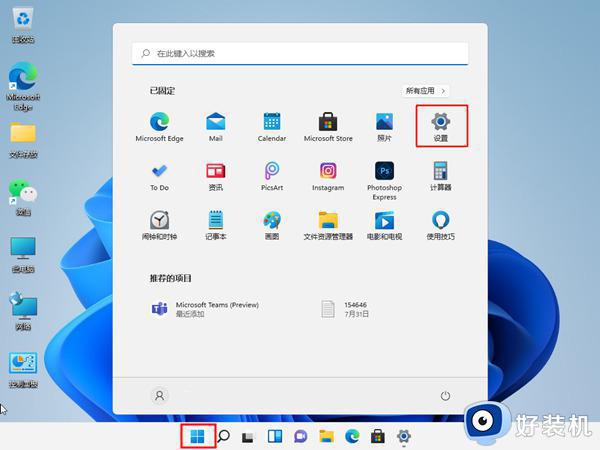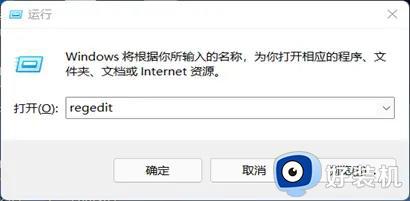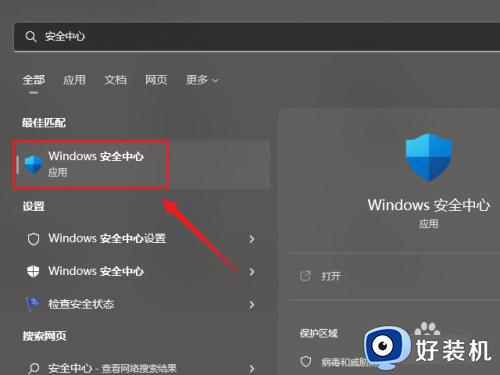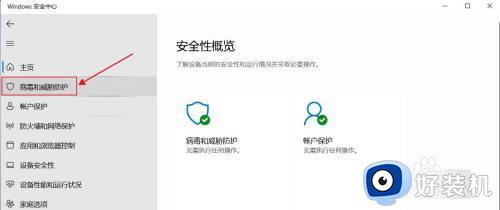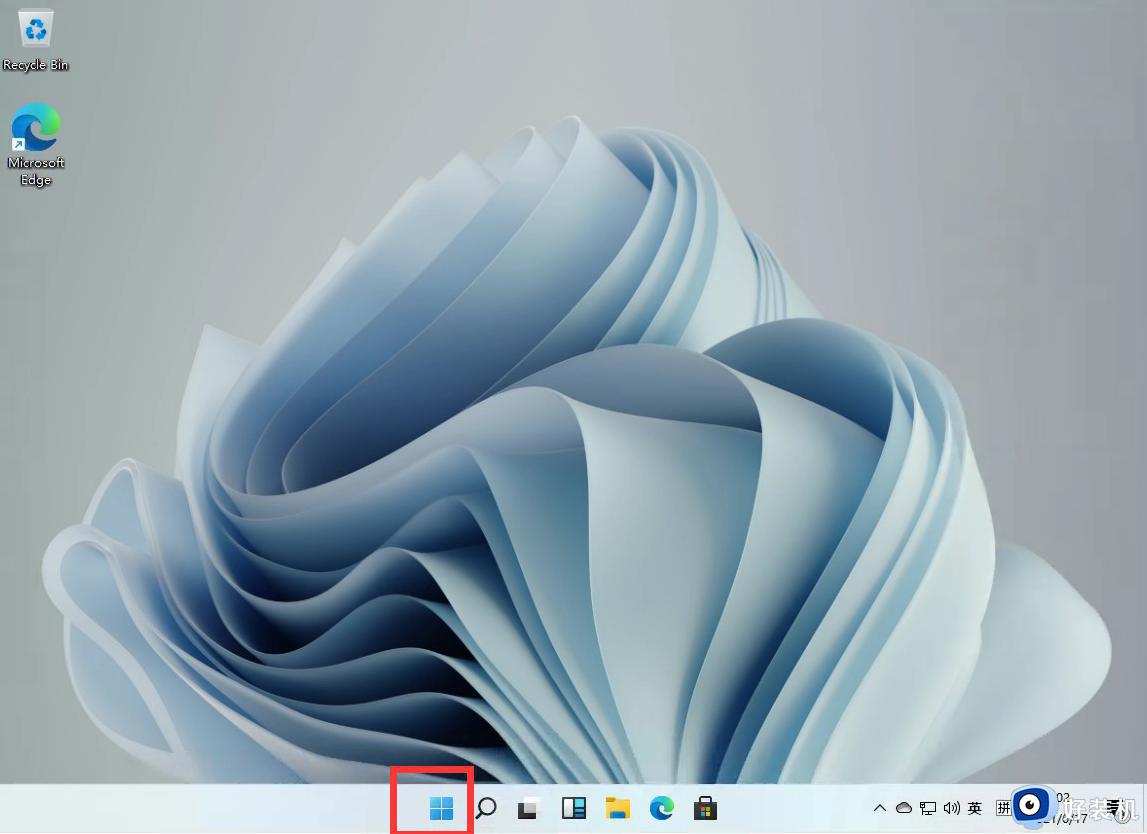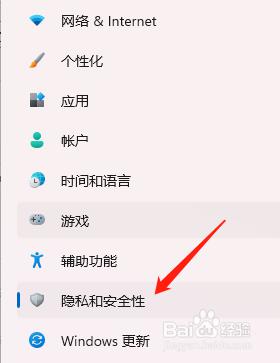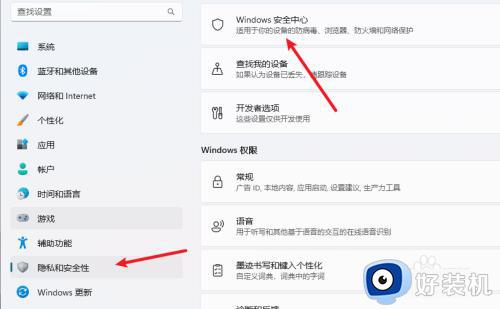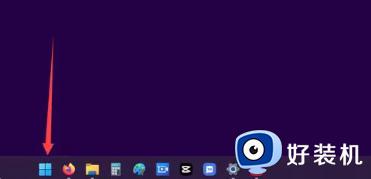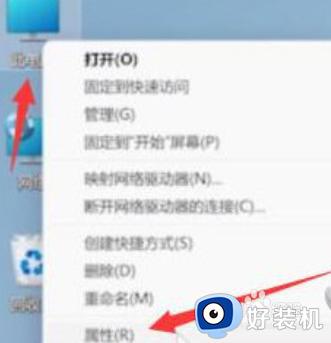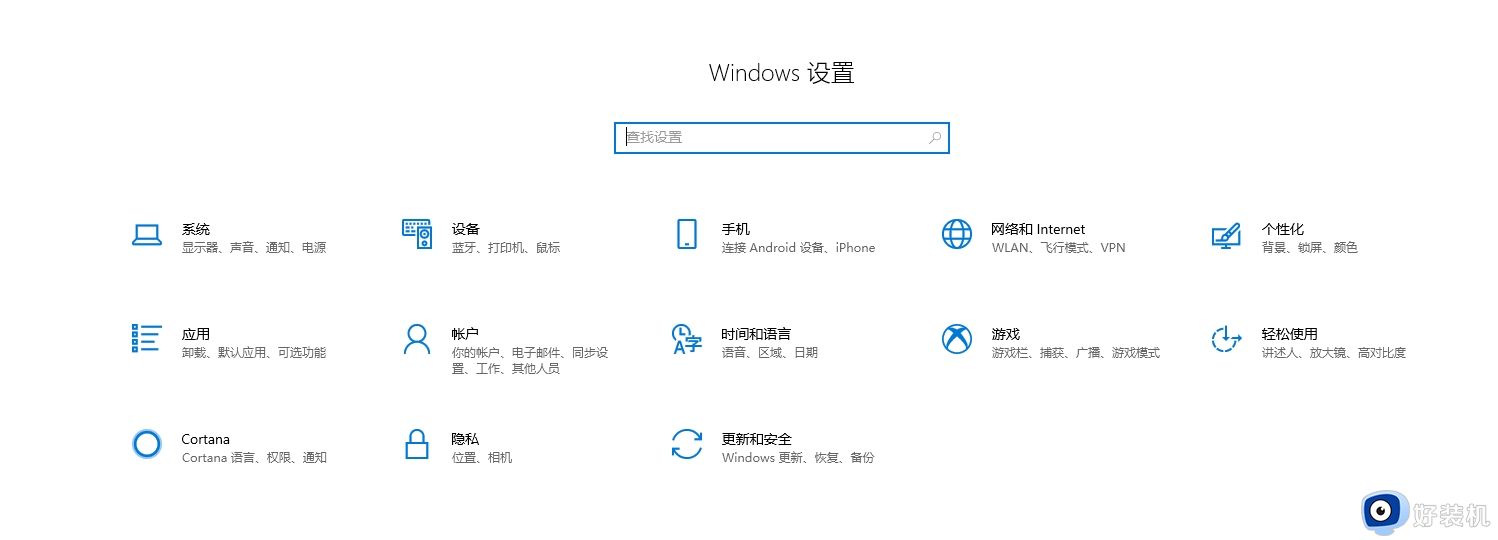为什么不能关闭win11安全防护 win11关不掉安全防护功能的解决方法
时间:2024-02-02 10:05:00作者:mei
win11系统安全防护功能可以很好保护电脑安全,一旦有危险文件出现,安全防护功能就会进行拦截。有些用户发现开启安全防护功能占内存,想要将此关闭,但是操作过程中一直关不掉,接下来图文教程分享win11关不掉安全防护功能的解决方法。
方法一:
1、win+R快捷键打开运行,输入services.msc,点击回车。
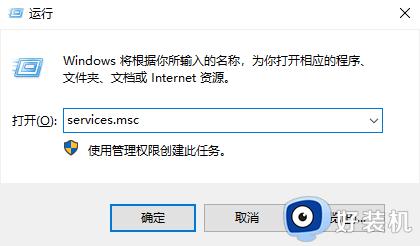
2、打开服务窗口,找到Security Center,右击选择属性。
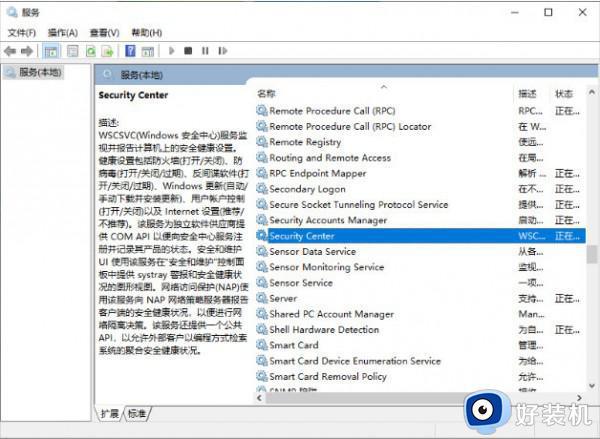
3、将启动类型改为禁用就可以啦。
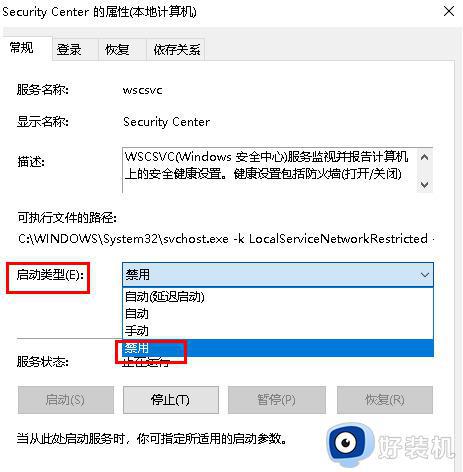
方法二:
1、首先按下键盘Win+R组合键打开运行,输入regedit回车打开注册表。
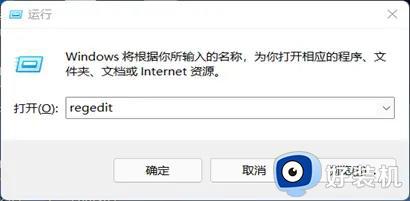
2、进入HKEY_LOCAL_MACHINESOFTWAREoliciesMicrosoftWindows Defender位置。
3、双击打开右边的DisableAntiSpyware,将它的数值改为1并保存。
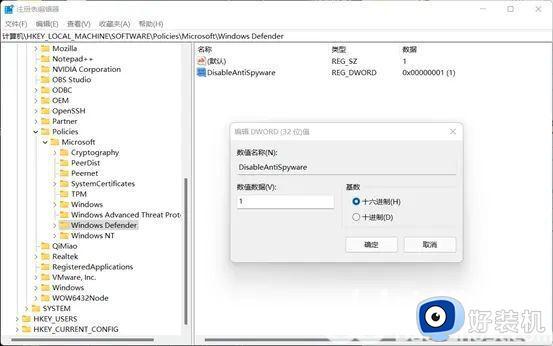
4、随后我们右键开始菜单,打开设置,进入左边栏的应用。
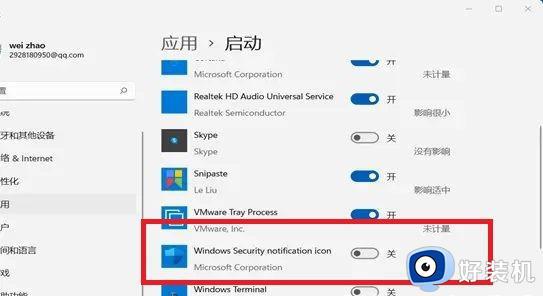
5、进入右边的启动设置,在其中找到安全中心,将它关闭即可。
关于不能关闭win11安全防护功能的解决方法分享到这里,通过以上方法操作,win11安全防护就顺利关闭了。